Gif Rotator & Flipper: Aprenda a espelhar e girar GIF
Pode ser necessário inverter ou girar as imagens por diferentes motivos. Mais comumente, isso acontece porque existem dois tipos comuns de orientação de imagem digital: paisagem e retrato. A orientação padrão de sua imagem depende da abordagem em que a foto foi tirada. Quando você vira uma imagem, ela vira horizontalmente ou verticalmente, o que a coloca em uma posição de imagem espelhada. Além disso, quando você gira uma imagem, ela se move para a esquerda ou para a direita em torno de um eixo, aparecendo com a mesma face voltada para você. Para simplificar, inverter espelha a imagem durante a rotação é girá-la através de ângulos.
Os métodos de virar e girar também podem ser aplicados a arquivos GIF para alterar a orientação. Há casos em que a apresentação posicional do arquivo não atende à preferência do usuário. O arquivo deve ser invertido ou girado para melhorar sua aparência visual. Você sabe como virar ou girar GIFs? Não fique chateado; este post apresentará várias etapas para girar e virar GIFs. Para saber mais sobre isso, continue lendo os detalhes a seguir.

CONTEÚDO DA PÁGINA
Parte 1. Como virar um GIF
1. Vidmore Video Converter
Vidmore Video Converter é um programa poderoso com um conversor integrado, criadores de colagens, uma seção que consiste em várias ferramentas e temas prontos. Este programa permanece facilmente utilizado, atendendo às necessidades primárias dos usuários. Sua interface direta torna fácil para um iniciante ou um editor experiente controlar e dominar o programa.
Se você está procurando o melhor aplicativo para inverter seu arquivo GIF sem problemas, você está no aplicativo certo. Possui um recurso e opções de edição para girar, virar, cortar e selecionar uma proporção e modo de zoom da seleção. Além disso, você pode modificar os efeitos básicos, aplicar um filtro, adicionar uma marca d'água e usar outras funções. Sem mais delongas, prossiga para as etapas a seguir para aprender a inverter o GIF usando este programa.
Passo 1. Baixe e instale o Vidmore Video Converter
Em primeiro lugar, baixe e instale o programa em seu computador, seja em um dispositivo Mac ou Windows. Após a instalação, continue a iniciar o programa para ter acesso completo.
Etapa 2. Adicione o arquivo GIF
Você é direcionado para a seção do conversor, onde pode ver uma opção onde adicionar seu arquivo. Clique no (+) na parte central da opção, que abrirá sua pasta na área de trabalho automaticamente. Em seguida, selecione e adicione seu arquivo GIF, que será colocado na seção do conversor.
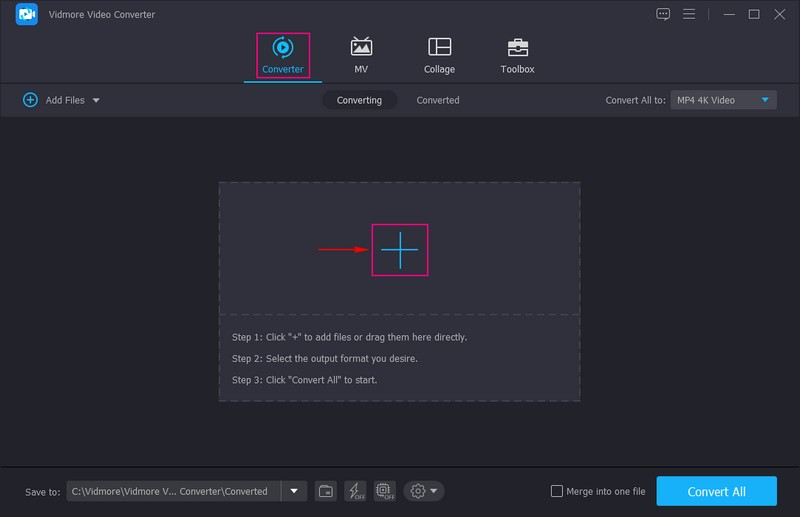
Etapa 3. Vire seu arquivo GIF
Depois que o arquivo GIF for carregado, vá para o Varinha ícone que representa a ferramenta de edição colocada ao lado do arquivo. Ele o levará a outra janela, principalmente a seção de edição, direcionando-o automaticamente para o Girar e cortar aba. Esta seção tem duas telas mostrando seus arquivos originais e editados. Se você alterar algo usando as ferramentas de edição, as alterações aparecerão automaticamente na tela de visualização à direita.
Para virar seu GIF, aperte o botão Virar horizontal ou clipe verticale veja as alterações na tela de visualização à direita. Além disso, você pode inserir uma área de corte, alterar a proporção e selecionar um modo de zoom nas opções. Depois de resolvido, clique no botão Está bem botão para aplicar as alterações.
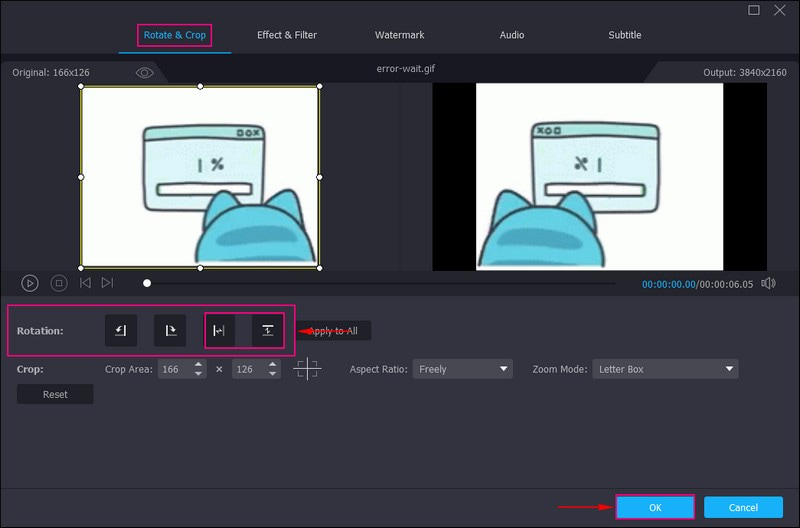
Etapa 4. Salve o arquivo GIF invertido
Você está de volta à seção do conversor. Feito isso, aperte o Converter tudo botão para salvar seu GIF invertido na pasta da área de trabalho.
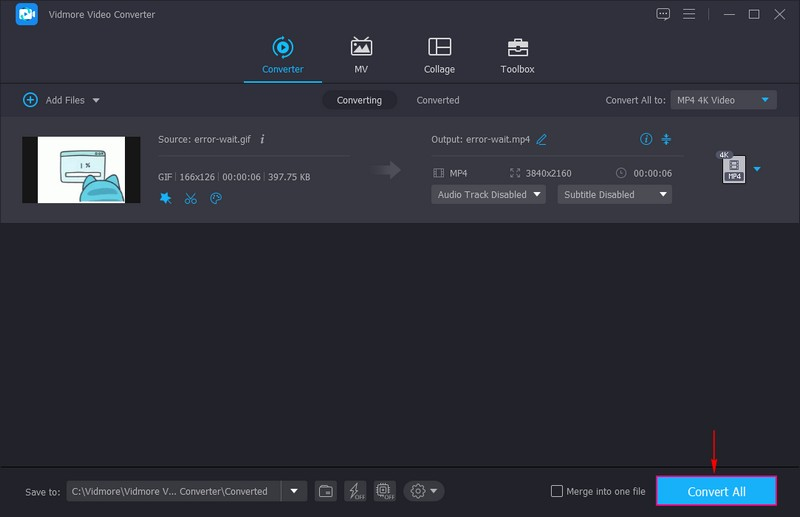
2. VEED.IO
VEED.IO é uma plataforma de edição baseada na web que permite aos usuários criar vários conteúdos que podem ser compartilhados online. Ele fornece edição de imagem e vídeo, gravação, hospedagem e compartilhamento de conteúdo online. Possui muitas ferramentas de edição para ajudar os usuários a refinar suas imagens ou vídeos. As opções de rotação, inversão e rotação desta plataforma podem ajudá-lo a corrigir a orientação posicional do seu GIF. Você pode fazer todas as edições direto no site, o que é recomendável se você preferir fazer sua tarefa online.
Abaixo está o guia de como o VEED.IO espelha o GIF:
Passo 1. Usando seu navegador, procure VEED.IO Rotate & Flip GIF File Online e clique nele.
Passo 2. Clique no Escolha o arquivo GIF botão e, em seguida, carregue o arquivo GIF que deseja espelhar da pasta da área de trabalho.
Etapa 3. Clique no meios de comunicação no menu, e uma nova tela composta por diferentes ferramentas de edição aparecerá em sua tela. Vá para o Rotação opção; no canto direito, você pode ver ícones representando Virar horizontalmente e Virar verticalmente. Clique em um desses dois métodos necessários para o seu projeto.
Passo 4. Quando terminar, clique no Feito botão no canto superior direito da tela para salvar a saída do GIF invertido.
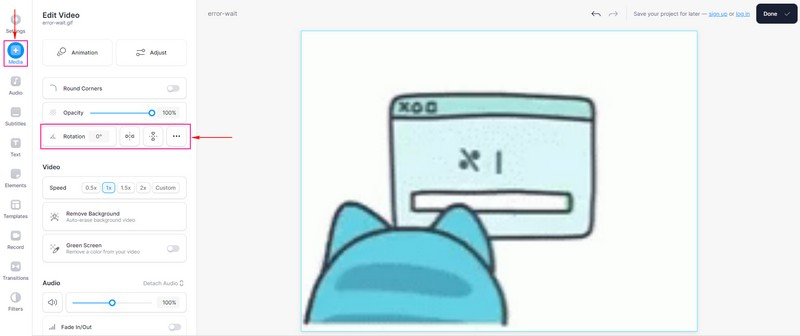
Parte 2. Como girar um GIF
1. Vidmore Video Converter
Se você quiser girar o GIF para um ângulo diferente, Vidmore Video Converter também pode ajudá-lo com isso.
Passo 1. Abra o programa e, na guia do conversor, pressione o botão (+) para adicionar seus arquivos ou arrastá-los diretamente. Ele abrirá sua pasta na área de trabalho e escolherá o arquivo GIF que deseja girar usando este programa.

Passo 2. Quando seu GIF for colocado no conversor, aperte o botão Editar botão, que apresenta uma figura de Varinha.
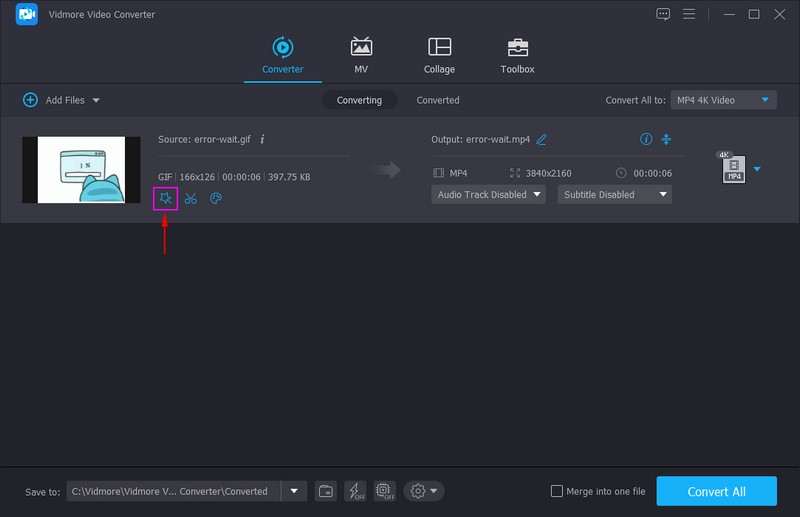
Etapa 3. Vá para o Rotação opções. Para girar um GIF, clique no botão Rodar para a direita ou Girar para a esquerda. Quando estiver satisfeito, aperte o botão Está bem botão para aplicar as alterações feitas.
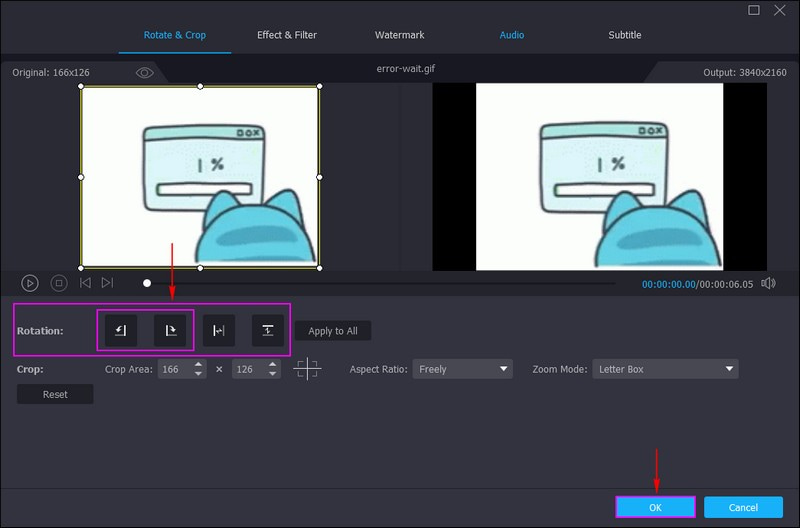
Passo 4. Depois, bata no Converter tudo botão, e seu arquivo GIF girado será salvo na pasta do seu computador.
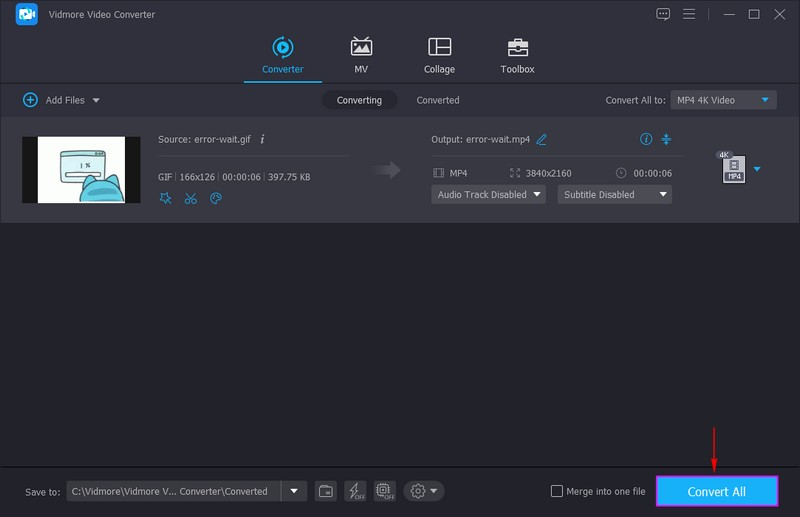
2. EZGIF
EZGIF é um criador de GIF simples acessível online e oferece várias ferramentas essenciais de edição de GIF animado. Possui opções de edição como cortar, cortar, otimizar, efeitos, dividir, adicionar texto e, o mais importante, girar. O recurso rotador da plataforma permite que os usuários girem diferentes formatos de arquivo de imagem, incluindo PNG, JPG, TIFF, BMP e muito mais. Além disso, ele pode girar arquivos WebP, FLIF e GIF animados. Ele permite que os usuários girem arquivos GIF usando predefinições ou selecionando graus, no sentido horário e anti-horário.
Abaixo estão as etapas de como o EZGIF gira o GIF:
Passo 1. Visite o site oficial do EZGIF Online GIF Rotator em seu navegador.
Passo 2. Na parte central da interface, clique no botão Escolher arquivo botão para adicionar seu arquivo GIF. Como alternativa, você pode colar o URL se o seu GIF vier de diferentes plataformas de mídia social. Depois disso, clique Carregar! botão, e ele o levará à seção principal de edição.
Etapa 3. Vá para o Girar seção, onde você pode ver os quatro métodos de rotação. Girar 9° no sentido horário, 90° no sentido anti-horárioe 180°e insira seus graus preferidos. Coloque uma marca de seleção ao lado de um dos métodos de rotação para girar seu GIF. Feito isso, aperte o Aplicar rotação! para aplicar as alterações.
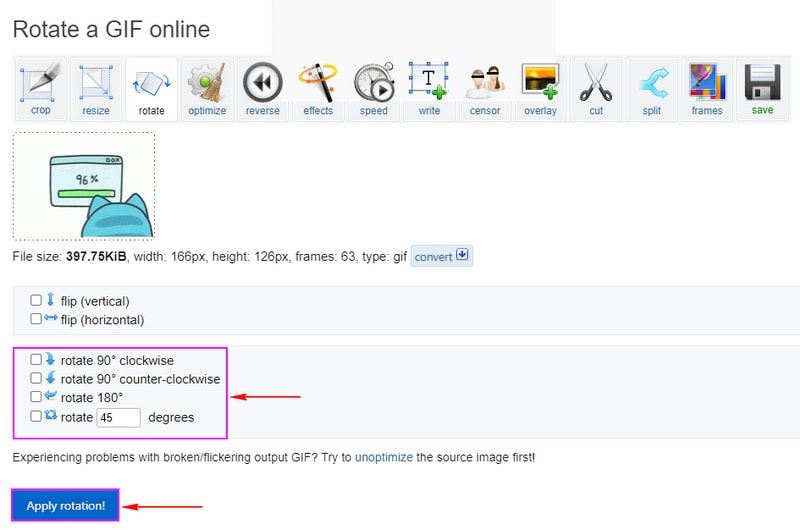
Parte 3. Perguntas frequentes sobre virar e girar
A rotação da imagem afeta a qualidade?
Quando você edita uma imagem, é certo que ela perderá alguns dados. A perda de dados é visível e o resultado não é perda de qualidade. Você pode girar quantas vezes quiser e não haverá perda visível de qualidade.
Por que usamos o comando virar e girar?
Você pode criar uma imagem espelhada virando-a de cabeça para baixo ou para a esquerda e para a direita. Além disso, você pode girar os quadros de imagem em incrementos de 90 graus.
O que você quer dizer com girar e inverter uma imagem?
Você pode virar uma imagem ao longo dos eixos horizontal e vertical e girá-la no sentido anti-horário. Além disso, você pode girar uma imagem usando um ângulo de rotação personalizado.
Conclusão
Este post apresenta várias maneiras de virar e girar GIF, o que o beneficiará ao selecionar um aplicativo. É fundamental considerar que seu GIF deve estar em uma apresentação posicional correta para cativar a atenção do espectador. Com isso, usar o Vidmore Video Converter pode ajudá-lo rapidamente. Ele possui opções de edição de virar e girar integradas, que você pode usar para realizar sua tarefa.



